“今天早上我选择将iPhone更新到iOS 17。但是,更新后手机中的所有数据都消失了。有机会恢复吗?我的朋友告诉我,通常更新过程中不会删除数据。”
- 来自苹果社区
您是否遇到过与上述相同的问题 - iOS 17/16 更新后您丢失了 iPhone 上的所有数据?如果答案是肯定的,那么这篇文章适合您。通过阅读本指南,您可以了解 iPhone 更新是否删除了所有内容、为什么 iPhone 更新时会丢失数据,以及如何找回丢失的数据,例如iOS更新后 iPhone 中的联系人。所以,请继续阅读。
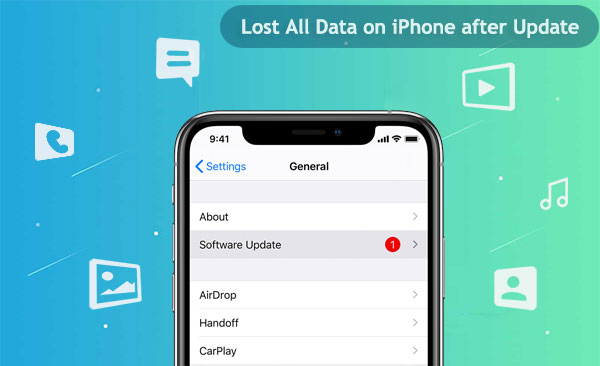
以下是有关更新后 iPhone 上所有数据丢失的一些常见问题:
Q1. iOS升级会删除我的数据吗?
通常, iOS更新不会删除您的数据。但是,如果更新过程中发生意外情况,例如断电或软件错误,可能会导致数据丢失。
Q2。为什么我更新 iPhone 后丢失了所有数据?
数据丢失可能是由于多种原因造成的,包括软件冲突、存储空间不足或更新过程中的意外中断。所有这些因素都可能导致更新不完整,从而导致数据丢失。
Q3。以后更新 iPhone 时如何避免数据丢失?
一个重要的步骤是在更新之前进行备份。您可以使用 iCloud 或 iTunes 创建设备备份,以便即使更新过程中出现问题也可以恢复数据。
我刚刚更新了我的 iPhone,然后丢失了所有内容;我应该怎么办?我可以找回丢失的数据吗?当然。以下三种方法可以帮助您恢复丢失的数据。我们继续。
|
|
通过官方 iTunes |
通过官方 iCloud |
|
|
成功率
|
高的
|
中等的
|
中等的
|
|
恢复已删除的联系人/消息,无需备份
|
是的
|
不
|
不
|
|
恢复前预览
|
是的
|
不
|
不
|
|
恢复选项
|
选择性或完全
|
仅完全恢复
|
仅完全恢复
|
|
通过重置恢复 iPhone
|
无需重置
|
需要重置
|
/
|
|
困难
|
简单的
|
难的
|
难的
|
如果您已将 iPhone 与 iTunes 同步,则可以使用iTunes恢复数据。但需要注意的是,这种方式会覆盖您的数据。为此,请按照以下步骤操作:
步骤 1. 确保您有 iTunes 备份。如果您没有,请先将 iPhone 备份到 iTunes。
步骤 2. 打开 iTunes 并将 iPhone 连接到电脑。
步骤 3. 等待 iTunes 识别您的设备。识别后,单击设备图标。
步骤 4. 位于“摘要”页面上,然后选择“恢复备份”。 ( “恢复iPhone”是什么意思?)

如果您不想使用电脑,并且已将 iPhone 备份到 iCloud ,那么恢复 iPhone 上丢失的数据就是小菜一碟。但是,此方法会删除 iPhone 上的所有内容,因此在采取行动时,请先备份 iPhone。具体步骤如下:
步骤 1. 打开 iPhone 上的“设置”应用程序。与“常规”>“重置”>“重置所有内容和设置”相反。

步骤 2. 等待设备擦除。完成后,您将看到欢迎屏幕。按照屏幕介绍进行设置,直至看到“应用程序和数据”屏幕。
步骤 3. 选择“从 iCloud 备份恢复”选项并登录您的 iCloud 帐户。

步骤4.从列表中选择最新的备份,然后等待恢复完成。
从 iCloud 备份恢复数据时遇到障碍或陷入困境?别担心,下面文章中的解决方案可以帮助您。
从 iCloud 恢复 估计剩余时间卡住了?立即修复!如上所述,直接使用iTunes和iCloud恢复数据涉及重置设备和数据覆盖,这不可避免地会导致数据丢失。为了避免这个问题,我建议使用专业的iPhone数据恢复程序 - Coolmuster iPhone Data Recovery 。它允许您预览 iTunes 和 iCloud 备份中的数据,从而有选择地恢复您想要的数据,而无需重置手机或覆盖手机上的原始数据。
此外,iPhone数据恢复还可以直接恢复iOS设备中已删除的数据,例如联系人和消息,无需任何备份。
Coolmuster iPhone Data Recovery的主要功能:
选项 1:如何有选择地从 iTunes 备份更新后恢复 iPhone
01在您的计算机上下载并安装此软件。完成后,启动它并选择“ iOS Recovery”模块。
02选择左侧的“从 iTunes 备份文件恢复”选项卡,将检测计算机上的所有 iTunes 备份文件。从列表中选择您需要的备份文件,然后单击“开始扫描”按钮。

03选择要恢复的数据类型,点击右下角的“开始扫描”图标,扫描iTunes备份文件。

04预览扫描出的数据并选择您想要恢复的数据。最后,单击“恢复到计算机”图标开始从 iTunes 备份恢复文件。

选项 2:如何在更新后从 iCloud 备份恢复 iPhone,而无需重置 iPhone
01运行程序并选择“从iCloud恢复”模式,然后根据提示登录您的iCloud帐户。

02选择要从 iCloud 备份恢复的文件类型,然后单击“下一步”图标开始快速扫描。

03连接成功后,您将看到主界面如下。选择您要恢复的数据类型,然后点击“开始扫描”开始扫描您的设备。

04扫描完成后,您可以预览扫描出的文件并选择要恢复的文件。单击“恢复到计算机”按钮将恢复的数据保存到您的计算机上。
注意:没有备份?不用担心。 Coolmuster iPhone Data Recovery可以直接从您的 iPhone 或 iPad 中恢复已删除的联系人和消息,无需任何备份。
1.选择“从iOS设备恢复”恢复模式并将iPhone连接到电脑。
2. 选择您要恢复的数据类别,然后单击“开始扫描”。
3. 预览并选择要恢复的数据,然后单击“恢复到计算机”。

如果您在更新后丢失了 iPhone 上的所有数据,您无需再担心。根据以上这些方法,您可以轻松恢复丢失的数据。就我而言,与官方方法相比, Coolmuster iPhone Data Recovery是最佳选择。您可以下载并自行尝试。我相信它不会让您失望。
相关文章:
如何在没有 iCloud 的情况下从 iPhone 恢复照片 [附教程]
如何撤消 iPhone 17/16/15 上的更新? (经过验证的技巧)





